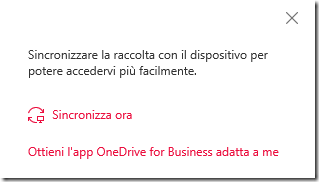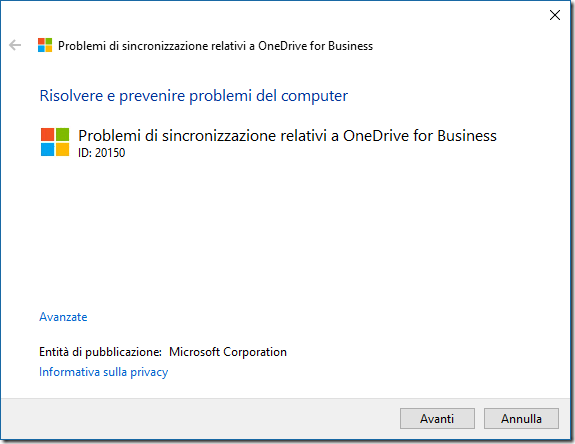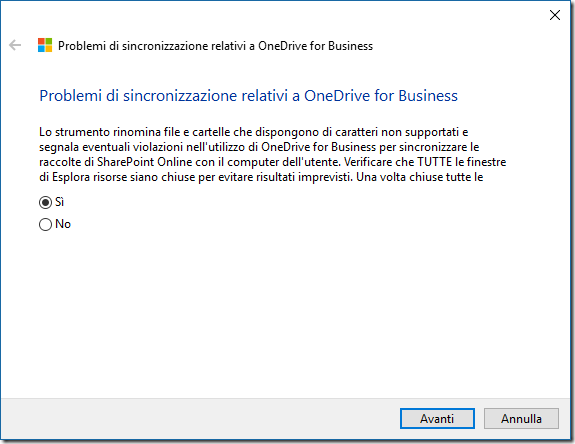Per sincronizzare una qualsiasi raccolta di Microsoft Sharepoint/Sharepoint Online, di Office 365 o di OneDrive for Business (Sito del Team) e poter usufruire dei contenuti sia Online che Offline è necessario installare il client di sincronizzazione.
Note
- Se si esegue OneDrive for Business con Office 2010, si consiglia di rimuovere il componente SharePoint Workspace da Office 2010. Se i requisiti aziendali richiedono l’esecuzione sia di SharePoint Workspace, che di OneDrive for Business, prima di installare OneDrive for Business effettuare l’aggiornamento di Office 2010 al Service Pack 2 (SP2) per assicurare una migliore compatibilità.
- Se nel computer in uso sono installate applicazioni di Office 2016, ad esempio Skype for Business 2016, è necessario installare la versione 2016 di OneDrive for Business. Per ulteriori informazioni su come installare la versione di OneDrive for Business compatibile con Office 2016, leggere il seguente articolo della Microsoft Knowledge Base: 3175950 How to install the OneDrive for Business sync client for SharePoint 2013 and later and SharePoint Online when using Office 2016 applications.
Installazione del client
Per installare il client di sincronizzazione ODFB:
- Disinstallare tutte le versioni precedenti di OneDrive for Business.
- Scaricare il client (in Italiano):
OneDrive for Business [32-bit]
OneDrive for Business [64-bit]
- Eseguire il file scaricato.
- Seguire le istruzioni visualizzate per completare l’installazione.
- Se viene richiesta una chiave di licenza, immettere il codice 3V9N8-W93CC-FQPB8-Y9WVF-TVGJ3.
- Aprire la raccolta documenti personale di OneDrive for Business. In alternativa, aprire qualsiasi raccolta documenti dei siti Web di SharePoint 2013 oppure Office 365. Fare clic sul pulsante Sincronizza per sincronizzare le raccolte.
Note
- Il client di sincronizzazione OneDrive for Business viene fornito con due componenti che, per impostazione predefinita, non sono selezionati per l’installazione. Si consiglia di non modificare le impostazioni predefinite.
- Se nel computer in uso è installata una delle seguenti versioni di Office 2013, il client di sincronizzazione di OneDrive for Business è già installato:
- Office Professional Plus 2013
- Office 365 Enterprise E3
- Office 365 Midsize Business
- Office 365 Small Business Premium
Per determinare la versione del client di sincronizzazione di OneDrive in uso, vedere Quale versione di OneDrive è in uso?
La versione più recente del nuovo client di sincronizzazione di OneDrive consente di:
- Passare a una cartella, una cartella condivisa o un sito di SharePoint Online e fare clic su Sincronizza per sincronizzare i file con il computer. Non è necessario sincronizzare l’intera raccolta documenti.
- Cambiare la cartella sincronizzata direttamente nel client di sincronizzazione.
- Sincronizzare le cartelle condivise.
- Sincronizzare le cartelle e i file di sola lettura.
- Modificare file in contemporanea con altre persone con Office 2016 (è necessaria la build A portata di clic 16.0.7167.2xxx o la build MSI 16.0.4432.100x). Per altre informazioni sull’installazione di Office 365, vedere Installare Office nel PC o nel Mac.
- Eseguire automaticamente la transizione dalla versione precedente del client di sincronizzazione di OneDrive for Business (Groove.exe) al nuovo client di sincronizzazione di OneDrive. Per altre informazioni sul suo funzionamento, vedere Transizione dalla versione precedente del client di sincronizzazione di OneDrive for Business.
Limitazioni
Questi caratteri nei nomi di file non sono supportate quando si esegue la sincronizzazione OneDrive per aziende
#, %, <, >, :, “, |, ?, *, /, \
Queste stringhe nei nomi di file non sono supportate quando si esegue la sincronizzazione OneDrive per aziende
.files
~$
._
.laccdb
.tmp
.tpm
thumbs.db
EhThumbs.db
Desktop.ini
.DS_Store
Icona
.lock
CON
PRN
AUX
NUL
COM1
COM2
COM3
COM4
COM5
COM6
COM7
COM8
COM9
LPT1
LPT2
LPT3
LPT4
LPT5
LPT6
LPT7
LPT8
LPT9
Questi nomi di cartella non sono supportati in OneDrive per aziende
_t
_w
Numero di elementi che possono essere sincronizzate
SharePoint Online ha un limite di 30 milioni di documenti per ogni libreria. Sono presenti altri limiti sulla visualizzazione di una raccolta documenti tramite il web che potrebbe limitare la struttura dei file in OneDrive.
Dimensione massima per la sincronizzazione di file
C’è un limite di dimensione 10 gigabyte (GB) file per ogni file che viene caricato il OneDrive per raccolta di Business.
Limite di caratteri per file e cartelle
In SharePoint Online, percorsi di nome file possono avere fino a 256 caratteri. Il limite può essere inferiore a 256 caratteri in alcuni scenari, soprattutto se si dispone di un percorso URL molto lungo per la raccolta.
Percorso cartella di sincronizzazione è impostata su un’unità di rete
Non è possibile aggiungere una rete o un’unità mappata come posizione di sincronizzazione OneDrive.
Condiviso con Me
Non è possibile sincronizzare il raggruppamento di vista condiviso con Me i file da un OneDrive per il sito di Business.
Privilegi elevati
OneDrive non può essere eseguito con privilegi elevati.
Supporto tecnico clienti Microsoft e ripristino Assistente di Office 365
Il Microsoft Support and Recovery Assistant for Office 365 è uno strumento che consente di diagnosticare e risolvere molti problemi comuni di Office 365.
L’opzione “OneDrive per Business si è verificato un problema con OneDrive per le aziende” ora analizza per i seguenti problemi:
- Report di tutti i file hanno dimensioni che superano il limite.
- Rapporti di tutti i file che dispongono di caratteri non validi nei nomi.
- Segnala tutte le stringhe o caratteri non validi nei nomi delle cartelle.
- Segnala tutti i percorsi che superano il limite e fornisce un collegamento a questo articolo della Knowledge Base.
Lo strumento è disponibile da http://diagnostics.outlook.com. Quando si esegue questo strumento, la pagina iniziale verrà visualizzata più opzioni, compresa la nuova opzione per OneDrive per il Business: si è verificato un problema con OneDrive per Business.
Strumento “Easy fix” può aiutare e facilitare la ridenominazione di file e cartelle o correggere la denominazione degli elementi in una cartella locale o OneDrive per cartella di Business
Per ottenere la corretta sincronizzazione di file, potrebbe essere necessario rinominare un numero elevato di file, per modificare i nomi che contengono caratteri non supportati. Questo strumento aiuta a risolvere il problema rinominando automaticamente file e cartelle i cui nomi contengono caratteri non supportati. Lo strumento genera un report delle modifiche fatte e mostra le cartelle che sono state analizzate.
Lo strumento esegue le seguenti attività:
- Rimuove i caratteri non supportati da nomi di file o cartelle. Ad esempio, un file denominato che This%is%a%test.doc sarà rinominato Thisisatest.doc.
- Se un elemento contiene solo i caratteri non validi, sarà rinominato i File rinominati non validi. Se l’elemento è una cartella, sarà rinominato Cartella rinominata non valida.
- Se viene rinominato un file o una cartella e il file rinominato o la cartella sono in conflitto con un elemento già esistente nello stesso percorso, lo strumento aggiungerà al nome una cifra a partire dal numero 1.
Ad esempio, si supponga che la cartella dispone di due file denominati HelloWorld.doc e Hello%World.doc. Poiché un carattere non supportato %, il secondo file viene rinominato HelloWorld.doc. Per evitare duplicazioni nella stessa cartella, verrà modificato il nome del file rinominato in HelloWorld1.doc.
Lo strumento facile da risolvere non modificherà i nomi dei i seguenti elementi:
- Nomi del blocco appunti di OneNote
- File aperti
- Colonne di ricerca
Per scaricare l’easy Fix cliccare sul link : “Easy Fix“.
Approfondisci l’argomento:
- Distribuzione del nuovo client di sincronizzazione di OneDrive in un ambiente aziendale : informazioni su come gli amministratori possono distribuire nuovo client di sincronizzazione di OneDrive per Windows per gli utenti nel proprio ambiente aziendale.
- Transizione dalla versione precedente del client di sincronizzazione di OneDrive for Business : informazioni su come gli utenti di Windows possono passare dal client di sincronizzazione OneDrive for Business esistente per nuovo client di sincronizzazione di OneDrive.
- Impostazioni amministrative per il nuovo client di sincronizzazione di OneDrive (OneDrive.exe) : informazioni su come gli amministratori possono controllare e gestire nuovo client di sincronizzazione di OneDrive per gli utenti tramite criteri di gruppo.
- Per iniziare la sincronizzazione di siti di SharePoint con il nuovo client di sincronizzazione di OneDrive : informazioni su come configurare nuovo client di sincronizzazione di OneDrive per sincronizzare i file da siti SharePoint.
- Iniziare a utilizzare il nuovo client di sincronizzazione di OneDrive in Windows : informazioni su come configurare nuovo client di sincronizzazione
- Note sulla versione del nuovo client di sincronizzazione di OneDrive : note sulla versione più recente.
- Risolvere i problemi di sincronizzazione di OneDrive : informazioni su come risolvere i problemi di nuovo client di sincronizzazione di OneDrive.
- OneDrive for Business – Guida per gli amministratori
- Usare OneDrive for Business in iOS
- Setting up iPad/iOS for easy access of OneDrive for Business, Sharepoint and MORE!
- Onedrive for Business Support team